Здравствуйте друзья, сегодня мы поговорим о проблеме, связанной со звуком. Все мы встречались с ситуацией, когда пропал звук на компьютере и пытались что-то с этим сделать. Конечно, часто помогали перезагрузка ПК и удаление драйверов звука, а потом повторная их установка. Что же еще можно сделать для избавления от данной проблемы? Давайте разбираться.
Также отсутствие звука на ПК иметь различный характер, например, повреждение системных файлов, хотя можно было бы подумать, что это никак не относится к звуку, но нет, всё в системе Windows взаимосвязано.
Почему пропал звук на компьютере, какие причины и решения
Если трудность возникла в десятой версии системы, то это только благодаря обновлениям. Хоть и идёт второй год, но система по-прежнему имеет много изъянов, и вот компания Microsoft выпустила какое-то там обновление, из-за которого значок звука исчез, как и сам звук. Конечно, значок вы можете включить в параметрах системы, раздела «Система», где будет пункт «Уведомление и действия». Там вы сможете управлять значками на панели управления.
Дополнительные материалы:
Что делать если пропал звук на Windows 10
На компьютере пропал звук
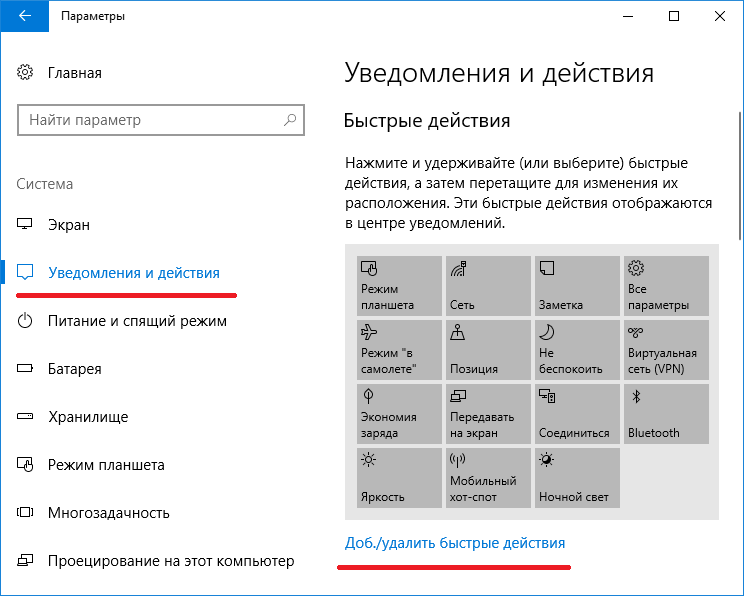
Что касается системных звуков, которые куда-то исчезли, то решается это дело только обновлением драйверов для звуковой карты, тут вряд ли решишь проблему. Хотя есть одно решение – удаление установленных обновлений или переустановка системы. Обновить драйвера на звук можно из диспетчера задач, на сайте производителе скачать нужный пак драйверов, либо с помощью автоматических установщиков драйверов, типа Driver Booster. Это должно помочь, при условии, что пропал звук на компьютере или ноутбуке и ничего не помогает.
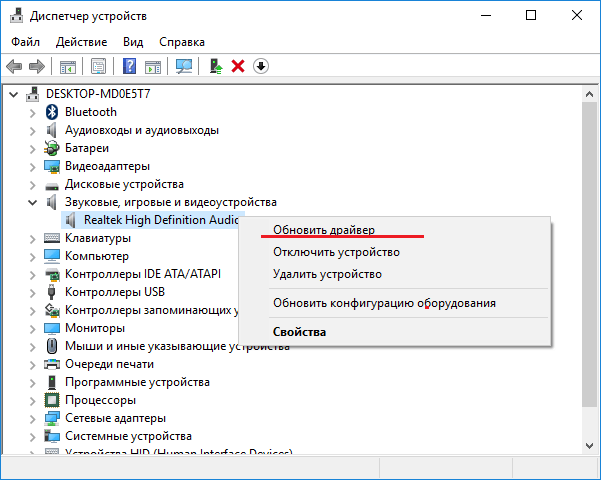
После переустановки обязательно перезагружаем компьютер.
- Если у вас, допустим, ноутбук или вы знаете модель материнской платы, то ищите драйвера не конкретно для звукового адаптера, а на сайте производителе ноутбука или системной платы.
- Если после переустановки у вас также пропал звук, то убедитесь, что необходимое программное обеспечение вы установили.
Другие причины, почему нет звука на компьютере
Пропал звук на ноутбуке или стационарном компьютере под управлением Windows? Убедитесь, что вы правильно подключили динамики или наушники, возможно, они могли выйти из строя. Например, с наушниками это частая ситуация.
Бывают ситуации, когда звуковой адаптер попросту вышел из строя, либо имеет другую неисправность, поэтому он еще отображается диспетчере устройств и устанавливает какие-то драйвера.
Нажмите на значок звука правой кнопкой мышки и перейдите в раздел «Звук». Дважды нажмите на «Динамики» и перейдите на вкладку «Уровни».
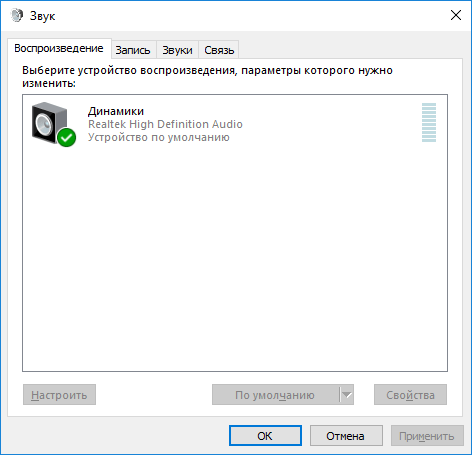
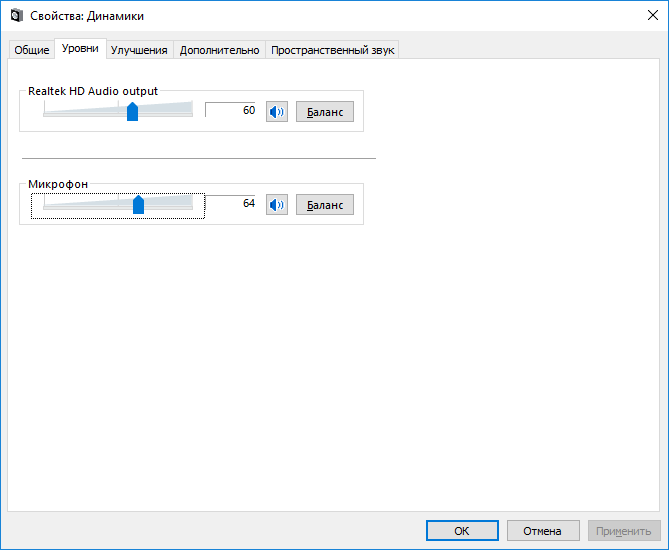
Увеличьте уровень на максимум, либо на половину. Кстати говоря, динамик должен быть отмечен зеленой галочкой, это говорит о его приоритетности в данный момент, если подключены еще какие-то звуковые устройства.
Еще попробуйте подключать динамики, наушники и микрофон в другие входы.
Если пропал звук на компьютере, вы можете попробовать использовать утилиту «Устранение неполадок». В Windows 10 она работает чуть лучше. Нажимаем правой кнопкой мышки по значку звука и выбираем пункт «Устранение неполадок со звуком». После проверки появится сообщение, где надо нажать «Воспроизвести тестовые звуки».
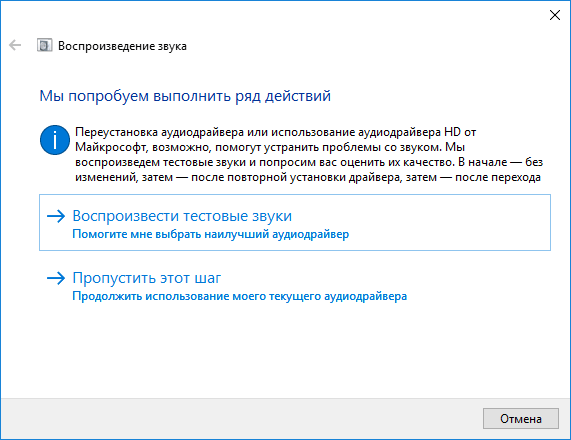
Если звука никакого вы не слышите, отмечаем пункт «Ничего не слышно».
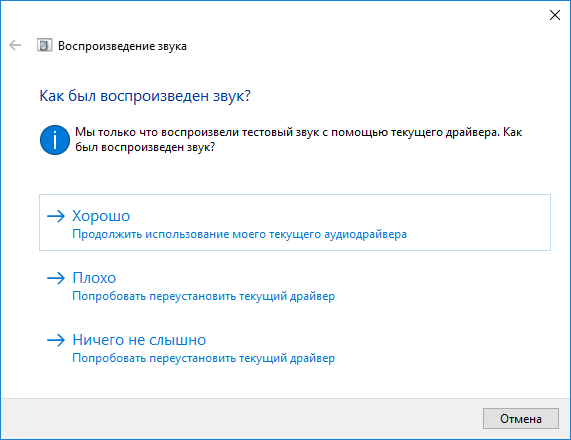
После этого действия, утилита сделает необходимые мероприятия, в которые входят переустановка драйверов и прочие неизвестные мне действия, а потом предложат перезагрузить компьютер.
Как включит звук в BIOS
В большинстве случаев функционал BIOS имеет возможность настраивать звук. Если карта у вас встроенная, то там должен бы пункт Integrated Peripherals, либо Onboard Devices Configuration, где и производится включение и отключение звука. Параметры должны быть переведены в положение Enabled.
Ну вот и всё, что я хотел на сегодня сказать. По возможности, статью буду дополнять и соберу побольше сведений об устранении неполадок со звуком. Зато теперь вы сможете справиться с какой-никакой проблемой, когда не работает звук на компьютере. Удачи вам.






